フィリピンの現地ポケットwifiの方のロード購入方法【基本3パターン】

過去の記事で
- フィリピン現地購入のポケットwi-fiの最も簡単な設定
- 続いて最も簡単なプロモ購入
について書きました。
しかし上記の方法は基本をすっ飛ばしているので応用が利かない…
ということでロード方法~プロモのセットアップのごく基本的な方法について解説します。
まず今回はLoad編です。
方法は多岐にわたるのですが、なるべく簡単なものからご紹介していきます。
ロードの購入方法
- サリサリストアなどで店舗の携帯端末を使ったロード購入
- 携帯ショップなどでプリペイドカードを購入してロード手続き
- フィリピンの電子マネー『G-cash』でロード購入
そのほかにもロードの方法はありますが筆者が便利だと思う上記3パターンをご紹介します。
サリサリストアでの購入

住宅地だろうが田舎だろうがフィリピンでは近所を歩けばサリサリストアにぶつかります。
ここで扱ってくれるロード販売は庶民の強い味方。

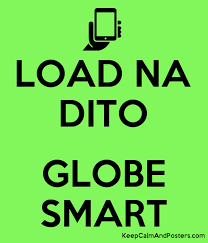
上記のような看板かあるいは『Load na dito』と手書きで書いてあったりします。
看板などの告知がない店も多いので
『May load ka yo?』(マイロードカヨ?)⇒ロードありますか?って意味
と聞いてみましょう。
『 Load? Globe』⇐私は最初の頃こんな聞き方でした。
外国人ならこんな風に単語だけで不躾に聞くのもアリでしょう(笑)
お店の人に電話番号と金額を伝えます。
店によっては店の端末に自分で入力します。(私の店もこのスタイル)
電話番号の入力以外はほぼすべてお店の人がやってくれるのでやり取りは簡単です。
ロードを購入したら必ず、受け取りが完了しているかSMSなどで確認しましょう。
※ロード残高やSMSの確認には後述の
「ポケットwifiに使っているSIMを一時的にガラケー(SIMフリースマホ)に移す」作業を完了させてください。
電源を入れればSMS受信が可能です。
このストアでのロード購入は番号の入力ミスやお店のロード残高切れなどの人為ミスが起こりやすいのでチェックを怠らないように注意です。
また、通信社の回線混雑やトラブルにより購入手続きに時間がかかることがあります。
これらに対するフォロー策はフィリピンにはありません。
ひたすら待つか、あるいは少額のことですのであきらめてください。
(この方式による購入はGlobeだと1回につき150ペソが上限です。複数回ロードすることで増額は可能)
あとロード額以外にお店の手数料を取られます。
店によって異なりますが、私の店では1回2ペソです。
プリペイドカードを購入してロード手続き
少々手間がかかりますが上記の方法より確実です。
あと店の手数料はかかりません。

携帯ショップやキャリアのショップで写真のようなプリペイドカードを購入します。
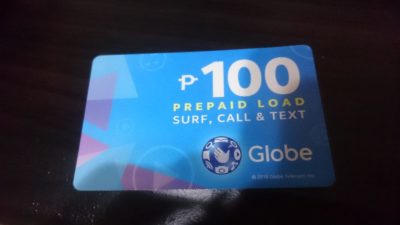

裏側のスクラッチを削ると10桁と6桁の番号が出てきます。
この番号がロード購入用の暗証番号なので、他人に教えてはいけません。
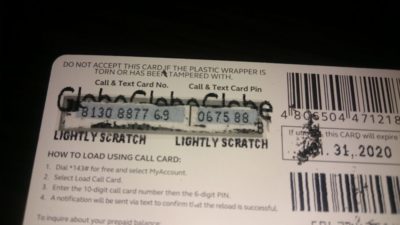
この番号をUSSDコード入力と呼ばれる特殊な操作方法で入力し、ロードを入手します。
コード入力を始める前に、次の手順でその準備をします。
ポケットwifiのSIMをSIMフリースマホか現地のガラケーに挿入
必要なもの
- SIMフリースマホ
あるいは
- 現地のガラケー(フューチャーフォン)などのダイヤル通話とSMS(ショートメッセージ)の受信ができるもの
現地のガラケー(フューチャーフォン)は安いものだと300~400ペソくらいで購入できます。
どちらも持ってないという方は現地の携帯ショップで購入してください。
※ほかにもポケットwifiの管理画面から操作する方法もありますが、操作が煩雑かつ使い勝手が悪い(確認作業などに時間がかかる)ので説明を省略します。
まずはSIMカードの電話番号を控えましょう。
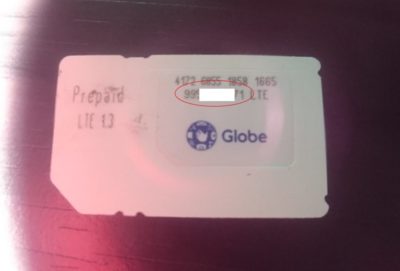
写真の番号の頭に0をつけたものがそのSIMの電話番号です。
ロードするときに必要になります。
ロードのたびにSIMカードを取り出すのは面倒なのでいつでも確認できるところに控えましょう。
わたしはスマホの電話帳に控えてます。
ポケットwifiに使っているSIMを一時的にガラケー(SIMフリースマホ)に移す
移し替える時の映像をのせておきますね。
SIMが大きくてスロット入らない場合は、SIMがマルチカットになってるのでくりぬいてして挿入しましょう。

SIMが小さすぎてサイズが合わない場合、写真のようにSIMを差し込めばアダプターがなくても大丈夫です。
ちょうどよいポジションを探しましょう。
東南アジアでは必須テクニック!USSDコードとは?(うんちくなのでお急ぎの方はこの項目は読み飛ばしてください。)
『USSDコード』あまり聞きなれない言葉ですね。(フィリピン人もこの言葉はたぶん使ってない)
これは、通常スマホアプリを使って行う様な通信による操作が
スマホじゃないフューチャーフォンでもできちゃうというスグレモノです。
相手先の電話番号を入力する欄に各操作に必要なコードを入力した後「電話をかける」ボタンを押します。
すると、目的のUSSDコードが携帯電話の会社のサーバーまで届き、コードが処理されるという仕組みです。
操作完了のお知らせや問い合わせの返信などは携帯会社からSMS(ショートメッセージ)で戻ってきたりします。
東南アジアなどでは日本と違ってスマホに手が届かない人が多く、フューチャーフォンの普及率がまだまだ高い。
そんな国々ではこのUSSDコードを使った様々な操作や手続きが普及しています。
ちなみにこのブログで紹介している電子マネー『G-cash』でのロード購入や送金などの操作もこのUSSDでできちゃいます。
USSDコードを操作してLoadを購入(Globeの場合)
フューチャーフォン(現地ガラケー)にSIMを挿入したら、『*143#』にダイヤル。

USSDの入力画面になります。
2番の「My Account」を選択。
※この機種の場合画面左下のReplyを選択(一番左上のボタンを押す)してから2を選択してEnter。
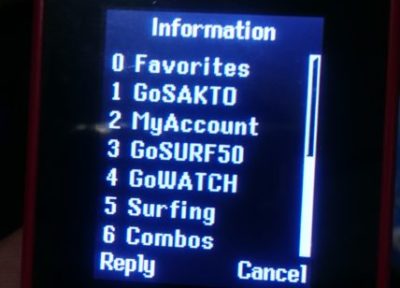
3の「Load call card」を選択。
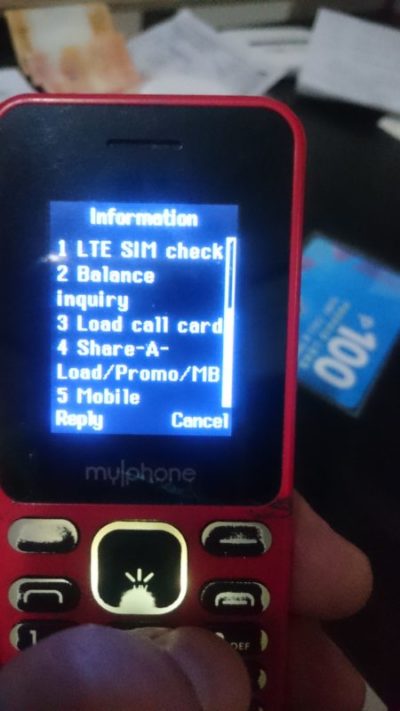
10桁のPIN(カードの左側)を入力。Enterすると続いて6桁のPIN(カード右側)を入力。
Enterしたら完了。SMSでロード完了のお知らせが来ます。
フィリピンの電子マネー『G-cash』でロード購入
G-cashがあればこれが一番簡単。
コンビニなどでチャージ(入金)したらアプリ上で「Buy-Load」操作するだけでロード購入完了。
私はいつもこの方法。
常にG-cashは入金してあるので、いつでもどこでも一瞬でロード完了です。
G-cash導入方法につきましては下記の記事を読んでください。
G-cashはロードの購入以外にも
- 公共料金の支払い(オンラインで支払い可能)
- ショッピングモールや大型スーパーでの支払い
- 航空券の購入
などなどが、すべてペソ建てで完結できるのがポイント。便利ですよ。
まとめ
ロードだけでかなり長い説明になってしまいました。
ご紹介した3つのうち一つができれば良いのでどんなに大変じゃないと思います。
しかし最初の頃、私はこれがめんどくさかった。
今では慣れちゃったし、さらに楽な方法も見つけたので便利に使ってますが、途中で投げ出した方もいるんじゃないでしょうか?
この記事見て頑張ってみてください。
次回はプロモ購入について解説していきます。









